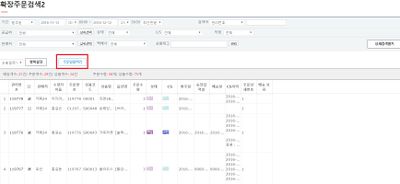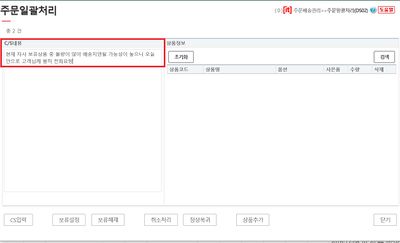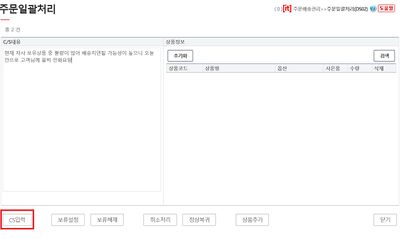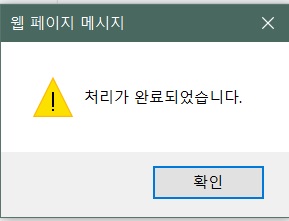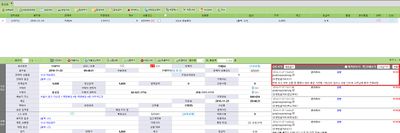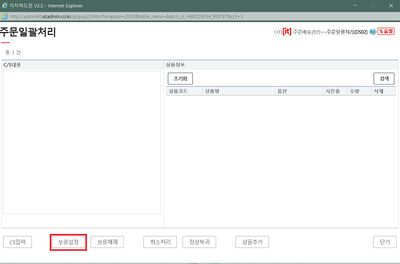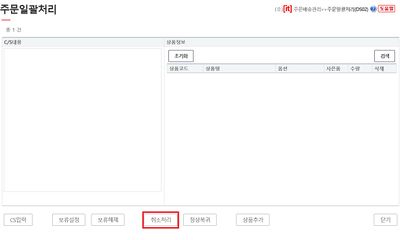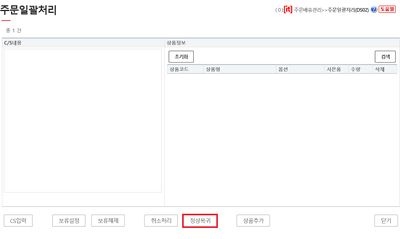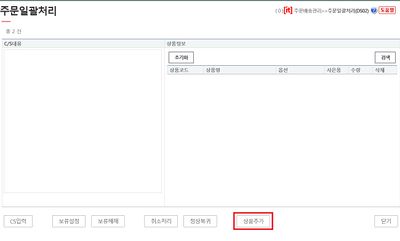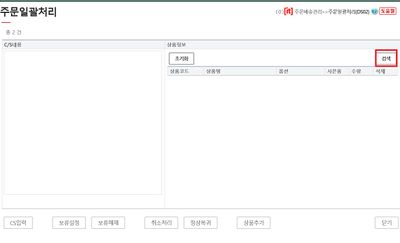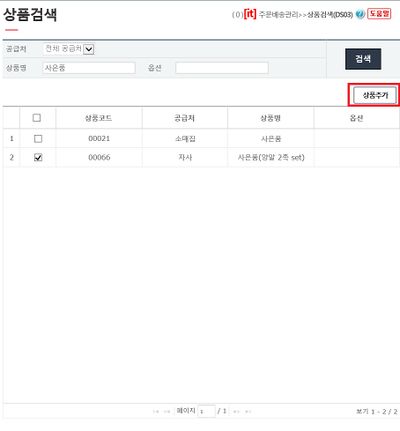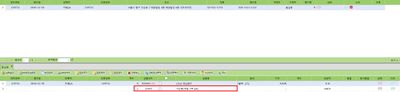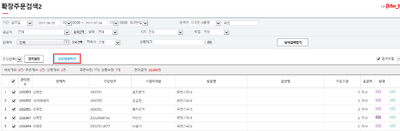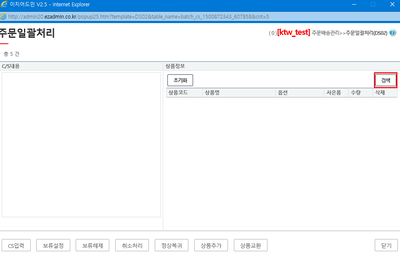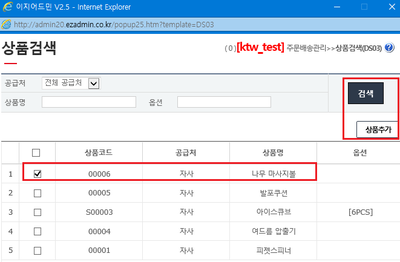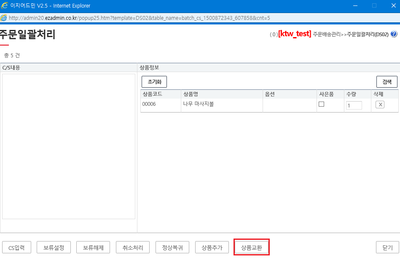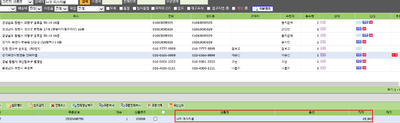| 주문배송관리 > 확장주문검색2 > 주문CS일괄처리
|
주문CS일괄처리에서는 검색한 주문건들에 대해 CS입력, 우선순위설정, 보류설정,
합포금지설정, 취소처리, 상품추가, 상품교환, 알림톡보류설정 등을 일괄적으로 처리할 수 있습니다.
또한 보류된 주문의 해제, 우선순위 해제, 합포금지설정해제, 취소주문의 정상복귀, 알림톡보류해제 처리가 가능합니다.
step 1. C/S 일괄 입력하기
이지어드민 > 주문배송관리 > 확장주문검색2 > 주문일괄처리
1. 일괄 처리하고 싶은 주문을 검색합니다.
2. 검색된 주문을 선택(체크박스 클릭) 후 주문일괄처리 버튼을 클릭합니다.
- 최대 검색된 주문 중 한 개 페이지만 주문일괄처리가 가능합니다.
|
|
|
5. 처리가 완료되었습니다 팝업창이 보이면 확인을 클릭합니다.
|
|
|
6. C/S창에서 해당 주문에 대한 C/S입력 내용을 확인할 수 있습니다.
|
|
step 2. 보류 일괄설정 및 해제하기
|
1. 검색된 주문을 선택(체크박스 클릭) 후 보류설정 버튼을 클릭합니다.
- 최대 검색된 주문 중 한 개 페이지만 일괄 보류설정이 가능합니다.
|
|
|
2. 처리가 완료되었습니다 팝업창이 보이면 확인을 클릭합니다.
|
|
|
3. C/S창에서 해당 주문에 대한 보류설정 내용을 확인할 수 있습니다.
|
|
|
4. 보류설정된 주문의 일괄해제를 원할시 보류해제 버튼을 클릭하면 됩니다.
|
|
step 3. 주문 일괄취소 및 정상복귀하기
|
1. 검색된 주문을 선택(체크박스 클릭) 후 취소처리 버튼을 클릭합니다.
- 최대 검색된 주문 중 한 개 페이지만 주문일괄취소가 가능합니다.
|
|
|
2. 처리가 완료되었습니다 팝업창이 보이면 확인을 클릭합니다.
|
|
|
3. C/S창에서 해당 주문에 대한 취소처리 내용을 확인할 수 있습니다.
|
|
|
4. 취소된 주문을 정상주문으로 복귀를 원할시 정상복귀 버튼을 클릭하면 됩니다.
|
|
step 4. 상품 일괄추가하기
- 특정 주문건에 대해 사은품 등을 일시적으로 추가할 경우 활용할 수 있습니다.
1. 검색된 주문을 선택(체크박스 클릭) 후 상품추가 버튼을 클릭합니다.
- 최대 검색된 주문 중 한 개 페이지만 상품 일괄추가가 가능합니다.
|
|
|
2. 일괄적으로 추가할 상품 검색을 위해 검색 버튼을 클릭합니다.
|
|
|
3. 상품확인 후 상품추가 버튼을 클릭합니다.
|
|
|
4. 처리가 완료되었습니다 팝업창이 보이면 확인을 클릭합니다.
|
|
|
5. C/S창에서 해당 주문에 상품이 추가된 내용을 확인할 수 있습니다.
|
|
step 5. 상품 일괄교환하기(2017.07.21 업그레이드)
이지어드민 > 주문배송관리 > 확장주문검색2 > 주문일괄처리
1. 일괄 처리(상품교환)하고 싶은 주문을 검색합니다.
2. 검색된 주문을 선택(체크박스 클릭) 후 주문일괄처리 버튼을 클릭합니다.
- 검색된 주문은 한 번에 최대 한 개 페이지만 처리 가능합니다.
|
|
|
3. 교환을 해야 할 상품 검색을 위해 검색버튼을 클릭합니다.
|
|
|
4. 이지어드민에 등록된 상품이 검색되며 교환을 원하는 상품의 체크박스를 클릭 후 상품추가를 클릭합니다.
|
|
|
5. 상품교환 버튼을 클릭합니다.
- 참고 : 주문일괄수정 상품교환 기능은 이지어드민 주문상태 접수, 송장에서만 적용가능합니다.
|
|
|
6. C/S창에서 해당 주문에 대한 상품이 교환(피젯스피너 → 나무 마사지볼)된 것을 확인할 수 있습니다.
- 주의 : 상품수량은 이전 주문의 동일 수량으로만 교환됩니다.
- 참고 : 주문에 대한 보류설정은 환경설정을 따릅니다.
(예시 주문은 송장상태에서 상품교환이 있었음으로 자동으로 보류가 설정되었습니다.)
|
|
|
7. C/S이력에서도 주문 일괄처리(상품교환) 내용을 확인할 수 있습니다.
|
|
관련 FAQ
확장주문검색2
C/S내역조회
보류설정
|